
YB - stock.adobe.com
Hilfe bei E-Mail-Problemen: Fehlersuche-Tools für Exchange Server
Wenn Probleme mit E-Mails auftreten, kann das auf eine fehlerhafte Konfiguration des Exchange Servers hinweisen. Dieser Artikel stellt die wichtigsten Troubleshooting Tools vor.
Obwohl Office 365 und Exchange Online viel Aufmerksamkeit auf sich ziehen, liegen noch immer viele E-Mail-Postfächer in Rechenzentren von Unternehmen. Sehr wahrscheinlich liegen sogar mehr Exchange-Postfächer On-Premises als auf Office 365.
Aufgrund der zentralen Bedeutung von Exchange-Servern für viele Unternehmen muss bei Ausfällen die Fehlerursache so schnell wie möglich gefunden werden. Natürlich gibt es eine Vielzahl von Gründen für Störungen, aber für die häufigsten darunter gibt es Exchange-Troubleshooting-Werkzeuge, die das System schnell wieder zum Laufen bringen.
Die Ursachensuche bei Ausfällen von Exchange kann sich schwierig gestalten. Dabei ist der Druck besonders dann hoch, wenn E-Mails betroffen sind, weil wirklich jeder Mitarbeiter von ihnen abhängig ist. Zusätzlich verkompliziert die Fehleranalyse und -beseitigung, dass Microsoft vier unterschiedliche Exchange-Versionen unterstützt: Exchange 2010, 2013, 2016 und 2019. Die Produkte unterscheiden sich erheblich, aber es gibt einige allgemeingültige Tools und Tipps.
Überprüfen, ob Exchange Server richtig installiert und konfiguriert ist
Viele Ausfälle von Exchange ließen sich durch eine korrekte Konfiguration und Installation von Anfang an vermeiden. Ist es dann aber doch passiert, sind im Folgenden zwei Tools aufgeführt, mit denen Sie überprüfen können, ob die Installation von Exchange allen Anforderungen entspricht:
Größenkalkulator für den Exchange Server: Das Microsoft-Exchange-Team hat eine Excel-Tabelle veröffentlicht, die dabei hilft, den Exchange-Server richtig zu dimensionieren. So wird erreicht, dass bei RAM, Speicher, Netzwerk und CPU des Exchange-Servers Leistungsvermögen und Anforderungen zueinander passen. Die Erfahrung zeigt, dass Fehler oft dann passieren, wenn der Server nicht richtig dimensioniert ist.
Jetstress: Jetstress misst die IOPS (Ein-/Ausgaben pro Sekunde) des Exchange-Servers und bewertet, ob die Hardware diese Belastung bewältigen kann. Allerdings stresst der IOPS-Testprozess selbst den Server – unter Umständen bis zum Ausfall! Jetstress muss daher verwendet werden, bevor die Exchange-Teile des Servers installiert und konfiguriert werden. Weiter ist der IOPS-Test ein guter Grund, Exchange nicht auf einem virtuellen Server zu betreiben. Wenn dann nämlich Jetstress während des Tests einen Ausfall verursacht, werden andere Server, die ebenfalls in dieser virtuellen Serverumgebung laufen, beeinträchtigt.
Hierbei ist jedoch zu beachten, dass Jetstress derzeit noch nicht für Exchange Server 2019 verfügbar ist.
Mit Remote Connectivity Analyzer arbeiten
Manchmal reicht eine Überprüfung des eigenen Systems jedoch nicht aus, um einen Fehler in Exchange zu finden. Einige Störungen erfordern den Blick von außen. Microsoft bietet dafür ein webbasiertes Werkzeug an. Es erkennt, wie die Exchange-Plattform auf Anfragen von außerhalb des Firmennetzes reagiert.
Remote Connectivity Analyzer hieß früher Exchange Remote Connectivity Analyzer oder kurz ExRCA. Das Tool begann seine Karriere als Werkzeug für die Fehlersuche für Exchange On-Premises, wurde aber seitdem erweitert und unterstützt nun auch andere Microsoft-Produkte wie Skype For Business und Office 365.
Der erste Reiter der Website ist jedoch den Tests für das Troubleshooting von Exchange Server gewidmet. Remote Connectivity Analyzer kann die ActiveSynch-Webservices für Exchange, die Konnektivität von Outlook und den Mailtransport im Internet testen.
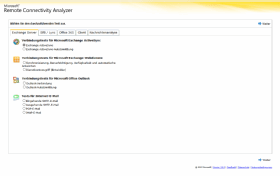
Der Tab Message Analyzer durchsucht die E-Mail-Header, um Details über den Weg einer spezifischen E-Mail zu ermitteln. Diese Tests lassen sich recht einfach durchführen und liefern viele Informationen über den Zustand des Exchange-Servers, ohne dass jemand von außen auf das Firmennetz zugreifen muss.
Telnet zur Verbindungsprüfung verwenden
Remote Connectivity Analyzer hilft Exchange-Fehler zu beseitigen, indem er testet, wie die Außenwelt auf die Exchange-Umgebung zugreifen kann. Manchmal ist die Frage jedoch eher, ob man die Außenwelt von innerhalb des eigenen Netzwerks erreicht. Das lässt sich mit Telnet leicht abklären.
Telnet ist als optionale Funktion auf allen Windows-Workstation- und -Server-Betriebssystemen installierbar.
Ist Telnet aktiviert, braucht man nur einen einfachen Befehl und eine SMTP-Adresse (Simple Mail Transfer Protocol), um festzustellen, ob man eine Adresse außerhalb des internen Netzwerks kann.

Telnet kann den entscheidenden Hinweis auf bestimmte Fehlerursachen geben; zum Beispiel, wenn Firewall-Konfigurationen die Übertragung von Mails nach außerhalb des eigenen Netzes blockieren oder wenn das Netzwerk am Ziel ausgefallen ist.
Windows Logs zur Fehlersuche einsetzen
Windows Logs ist kein Fehleranalyse-Tool für Exchange im engeren Sinne, aber die Protokolldateien enthalten viele nützliche Informationen für die Analyse von Problemen beim Austausch von Nachrichten. Das erscheint dem krisenerprobten IT-Veteranen vielleicht banal, aber weniger erfahrene Administratoren haben oft Schwierigkeiten dabei, die Informationen in den Logs zu entziffern und einen Nutzen aus ihnen zu ziehen.
Um Fehler in Exchange zu finden, sollten Sie sich auf das Application Log konzentrieren. Am besten filtern Sie die Einträge nach roten Events und suchen dann im Web nach zusätzlichen Informationen zu den spezifischen Fehlercodes oder Fehlern.









